ვინდოუსის 10 მომხმარებელი უჩივის პრობლემას, რომლის წინაშეც დგებიან აპების ჩამოტვირთვა ან განახლება MS მაღაზია. ამ მომხმარებლების აზრით, განახლების / ჩამოტვირთვის პროცესი ჩერდება და ხდება შეცდომის კოდი0x80D055001Their ჩნდება მათ ეკრანზე. თუ თქვენს კომპიუტერში ამ საკითხის წინაშე დგახართ, მიჰყევით ამ გამოსწორებებს პრობლემის სწრაფად გადასაჭრელად.
დაფიქსირება - 1 Windows Store- ის გადაყენება
1. დააჭირეთ ღილაკს ვინდოუსის ხატულა თქვენი ეკრანის ქვედა მარცხენა მხარეს.
2. აკრიფეთ „wsreset.exe”იქ. დააჭირეთ ღილაკს ”wsreset“.

ნახავთ, რომ ტერმინალი გაიხსნა. თქვენ არაფრის გაკეთება არ მოგიწევთ.
უბრალოდ იჯექი და მაღაზია უნდა აღდგეს ქარხნის ნაგულისხმევ პარამეტრზე.
დაფიქსირება - 2 პატჩი Windows Store
დიდი ალბათობაა, რომ მაღაზია ფაილები დაზიანდა. მისი შეკეთებით მოგვარდება საკითხი.
1. Პირველად, დააჭირეთ მაუსის მარჯვენა ღილაკს Windows- ის ხატულაზე და შემდეგ დააჭირეთ ღილაკს "PowerShell (ადმინ)”მასზე წვდომისთვის.

2. Როდესაც PowerShell ფანჯარა ჭარბობს, აწარმოეთ ეს მარტივი ბრძანება ჩასვით იქ და დააჭირეთ შედი.
PowerShell -ExecutionPolicy შეუზღუდავი – ბრძანება "& {$ manifest = (Get-AppxPackage Microsoft. WindowsStore) .InstallLocation + '\ AppxManifest.xml'; Add-AppxPackage -DisableDevelopmentMode - დარეგისტრირება $ manifest} "
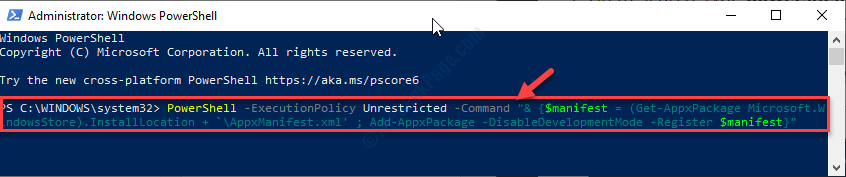
შესრულების წარმატებით დასრულების შემდეგ, დახურეთ ტერმინალი და გადატვირთეთ მოწყობილობა.
Fix-3 გაუშვით Windows Store Apps Troubleshooter
ვინდოუსი შეინახეთ პროგრამების პრობლემების გადაჭრა შეუძლია გამოავლინოს პრობლემა მაღაზია და შეუძლია პრობლემის მოგვარება.
1. თქვენ უნდა გახსნათ პარამეტრები.
2. Ერთხელ პარამეტრები ფანჯარა ღიაა, დააჭირეთ ღილაკს ”განახლება და უსაფრთხოება”პარამეტრები.

3. შემდეგ თქვენ უნდა დააჭიროთ ღილაკს ”პრობლემების მოგვარება“.
4. ამის შემდეგ უბრალოდ დააჭირეთ ღილაკს "დამატებითი პრობლემების მოსაგვარებლად“.
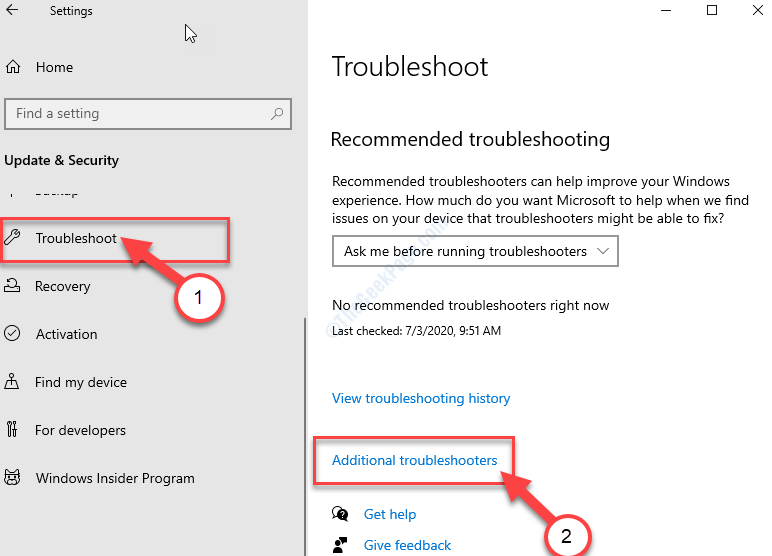
5. ამის შემდეგ, დააჭირეთ ღილაკს ”Windows Store პროგრამები“.
6. შემდეგ, დააჭირეთ ღილაკს ”გაუშვით პრობლემების გადაჭრა“.
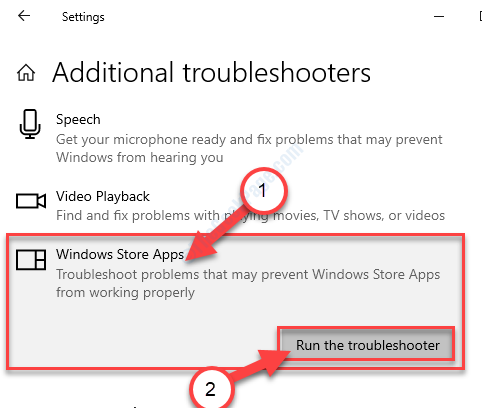
Windows Store პროგრამები პრობლემების აღმოფხვრის საშუალებით ახლავე დაფიქსირდება პრობლემა თუ არა MS მაღაზია.

ერთხელ პრობლემების გადაჭრა აფიქსირებს საკითხს თქვენს კომპიუტერში, გადატვირთეთ თქვენს კომპიუტერში შეასწორეთ.
გადატვირთვის შემდეგ, თქვენი პრობლემა უნდა მოგვარდეს.
დაფიქსირება -2 შეამოწმეთ თარიღი და დრო-
MS მაღაზია არ იმუშავებს შეუფერხებლად, თუ თარიღი და დრო სწორად არ არის დაყენებული თქვენს მოწყობილობაზე.
1. გახსნას პარამეტრები ფანჯარა, დააჭირეთ Windows Key + I.
2. შემდეგ დააჭირეთ ღილაკს ”დრო და ენა“.

3. შემდეგ, რაც თქვენ უნდა გააკეთოთ, დააჭირეთ ღილაკს "თარიღი და დრო“.
4. უბრალოდ ჩართეთ ”დროის ავტომატურად დაყენება”დაყენებულია”გამორთულია“.
5. ამის შემდეგ, გადართეთ „დროის ზონა ავტომატურად დააყენეთ”პარამეტრები”გამორთულია“.
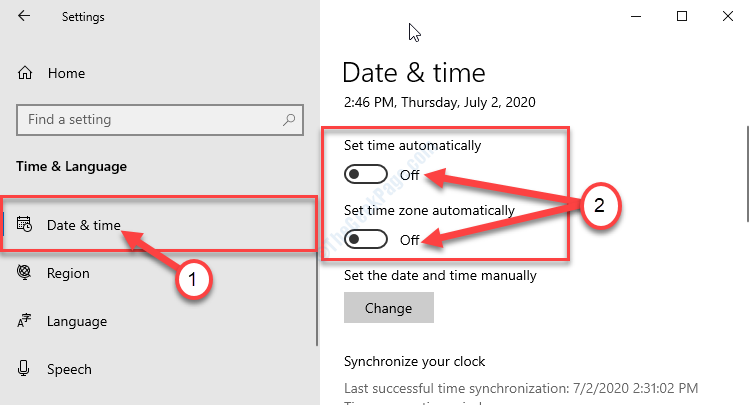
6. თქვენ უნდა დააჭიროთ ღილაკს ”შეცვლა“.
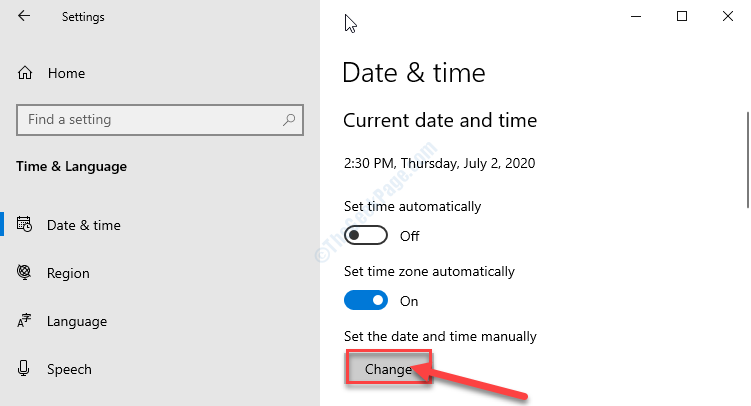
7. თქვენი ადგილმდებარეობის შესაბამისად თარიღის შესაცვლელად დააჭირეთ ღილაკს ”თარიღი“.
8. Შეცვალე "დრო”ანალოგიურად.
9. თარიღისა და დროის ხელით დაყენების შემდეგ დააჭირეთ ღილაკს ”შეცვლა“.

10. დავბრუნდებით პარამეტრები ფანჯარა, გადაახვიეთ ქვემოთ და იპოვნეთᲓროის სარტყელი‘.
11. თქვენ უნდა დააჭიროთ ჩამოსაშლელ ღილაკს Დროის სარტყელი და აირჩიეთ შესაფერისი დროის ზონა ხელმისაწვდომი ზონების სიიდან.
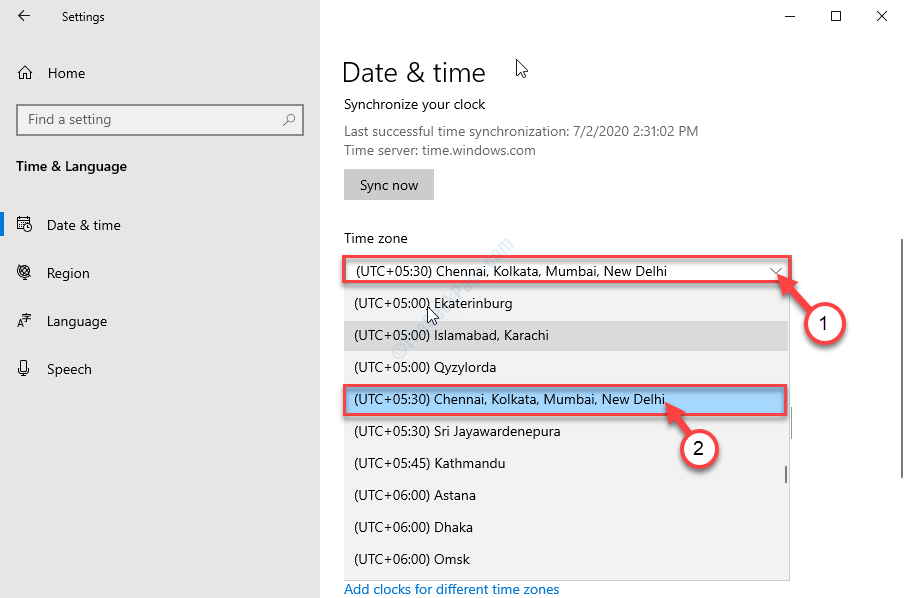
დახურვა პარამეტრები ფანჯარა.
ახლა, გადატვირთეთ შენი კომპიუტერი.
დაფიქსირება -3 განახლების შემოწმება-
Windows პატჩები კრიტიკულია მაღაზია შეცდომები ვინდოუსის განახლება. შეამოწმეთ თუ არსებობს ვინდოუსის განახლება ელოდება
1. Გააღე პარამეტრები ფანჯარა.
2. ამის შემდეგ დააჭირეთ ღილაკს ”განახლება და უსაფრთხოება“.

3. უბრალოდ დააჭირეთ ღილაკს ”ვინდოუსის განახლება“.
4. შემდეგ დააჭირეთ ღილაკს ”Შეამოწმოთ განახლებები“.
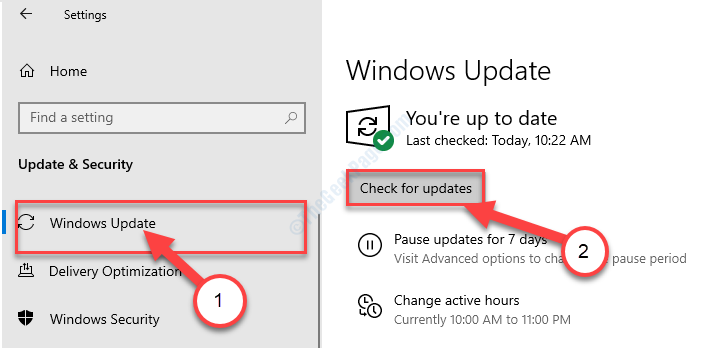
Windows ახლა შეამოწმებს უახლესი განახლების პაკეტს თქვენი კომპიუტერისთვის.
გადატვირთეთ თქვენს კომპიუტერში პროცესის დასრულება.
კომპიუტერის განახლებისთანავე, პრობლემა აღარ არის.
![7 მწვანე ეკრანის პროგრამა Windows 10-ისთვის [ახალი სია]](/f/50dd1139f79ae3c88331e8eaffe625a7.jpg?width=300&height=460)
